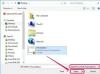Консолидиране на обобщени таблици
MS Excel е един от най-популярните инструменти в пакета MS Office. Той позволява на потребителите да анализират и организират големи количества данни за броени секунди с готови отчети като автоматично форматиране за графики и готови шаблони за отчети като напр Обобщени таблици. Обобщената таблица е лист с данни в Excel, който позволява на потребителите бързо да преместват, преглеждат и организират данни. Комбинирането на обобщени таблици е толкова лесно, колкото познаването на една проста команда.
Етап 1
Отворете обобщената таблица, с която искате да работите. Също така отворете работен лист, в който искате да консолидирате цялата друга информация за обобщена таблица от една обобщена таблица.
Видео на деня
Стъпка 2
Щракнете върху клетка с новия работен лист, където искате да стартирате консолидираните данни.
Стъпка 3
Щракнете върху "Консолидиране" в менюто Данни.
Стъпка 4
Щракнете върху "Сума" (или друга функция) във функцията Резюме в полето Функция. Това е функцията, която искате Microsoft Excel да използва за консолидиране на данните.
Стъпка 5
Въведете раздела на листа от първия диапазон, за да го консолидирате в полето Справка и повторете за всяка обобщена таблица, от която искате да вземете информация. Поставете отметка в квадратчето „Създаване на връзки към изходни данни“, ако искате да актуализирате данните и трябва да знаете кои обобщени таблици са отворени за достъп до данните.
Стъпка 6
Създайте нова обобщена таблица от консолидираните данни. В менюто Данни щракнете върху „Отчет за обобщена таблица и обобщена диаграма“. Използвайте данните от консолидирания работен лист за вашия диапазон от данни и щракнете върху всички други опции. Щракнете върху „Готово“ за консолидирана обобщена таблица.